Service & Hilfe
Dein WhatsApp-Backup hängt? Das kannst Du unter Android & iOS tun
Du möchtest eigentlich nur Deine Messenger-Daten sichern, aber das WhatsApp-Backup bleibt mittendrin hängen? Wir verraten Dir, wie Du das Problem lösen kannst – unter Android und iOS.
Backups sind eine nützliche Sache, denn musst Du Dein WhatsApp einmal zurücksetzen oder neu installieren, kannst Du anschließend einfach Deine Sicherung aufspielen und auf Deine alten Chats zugreifen. Doch was machst Du, wenn das WhatsApp-Backup schon bei der Meldung „Backup wird vorbereitet“ stoppt? Oder es mittendrin bei einer bestimmten Prozentzahl hängen bleibt und nicht komplett erstellt wird?
Das Problem unter iOS lösen
Du kannst Deine WhatsApp-Daten nicht am iPhone sichern? Dann solltest Du Dich testweise über die Einstellungen aus der iCloud abmelden und anschließend wieder einloggen. Versuche dann erneut, ein Backup anzulegen. Stelle sicher, dass genügend Speicherplatz in der iCloud verfügbar ist und die Internetverbindung stabil ist. Am besten legst Du Backups über Dein WLAN an, da Du in diesem Fall nicht nur weniger Datenvolumen verbrauchst, sondern die Sicherung in den meisten Fällen auch schneller vonstatten geht.
Alternativ besteht die Möglichkeit, über iTunes ein iPhone-Backup zu erstellen, in dem auch die Daten von WhatsApp integriert sind. Entferne dann den Messenger von Deinem Gerät und lade ihn erneut herunter. Du solltest WhatsApp anschließend über die Sicherungsdatei wiederherstellen können.
Laut einem Nutzer hat außerdem folgendes Prozedere das Problem gelöst: Folge dem Pfad „Einstellungen | iCloud | Speicher | Speicher verwalten“. Über den Eintrag für WhatsApp kannst Du die alte Sicherung löschen. Anschließend startest Du das Gerät neu. Im Idealfall kannst dann wie gewohnt Deine Daten sichern. Der Nachteil: Wenn diese Vorgehensweise den Konflikt nicht behoben hat, ist natürlich auch die alte Backup-Datei verloren.
via GIPHY
Unter „Speicher verwalten“ leuchtet zwar der Punkt für den „WhatsApp Messenger“, Du kannst damit aber nicht weiter interagieren? Dann tippst Du unter „Speicher verwalten“ stattdessen auf „Backups“, wählst Dein iPhone aus und suchst nach dem Reiter „Daten für das Backup auswählen“. Schalte die Option „WhatsApp“ über den Schieberegler ab und bestätige diesen Vorgang. Melde Dich dann von Deiner iCloud ab. Zuvor solltest Du Dir unter „iCloud | Fotos“ aber noch alle Deine Einstellungen notieren, da sie beim Ausloggen entfernt werden und Du sie sonst nicht manuell wiederherstellen kannst.
Logge Dich wieder in Deine iCloud ein. Folge in den Einstellungen dem Pfad „iCloud | Speicher | Speicher verwalten“ und wähle unter „Dokumente & Daten“ den Eintrag für den Messenger aus. Anschließend kannst Du im neuen Menü auf „Bearbeiten“ tippen und alle alten Backup-Dateien entfernen. Starte das iPhone neu und prüfe, ob das Problem gelöst ist.
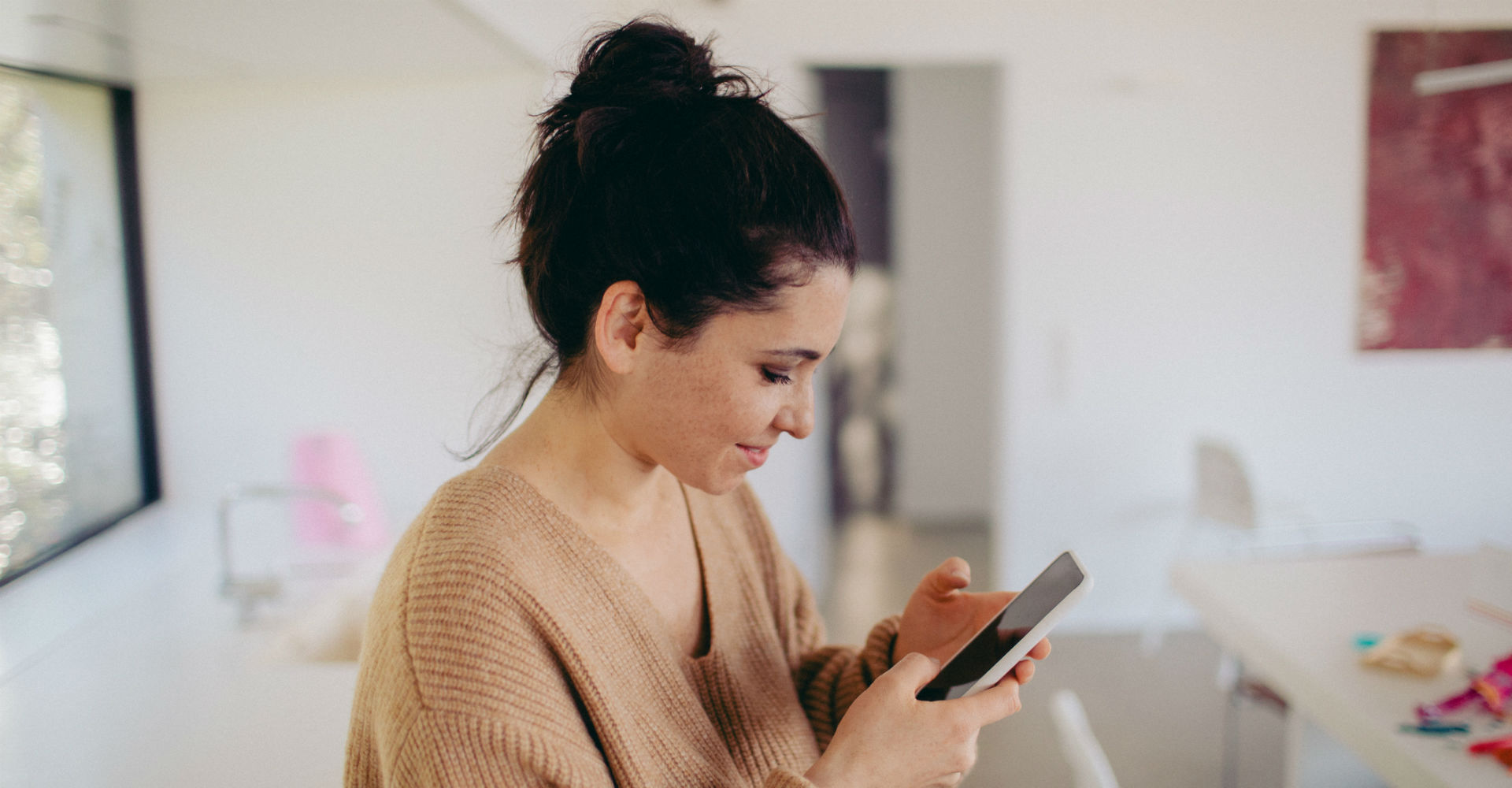
Lösche in der iCloud die letzte Backup-Datei, starte das iPhone neu und versuche dann erneut, ein WhatsApp-Backup zu erstellen.
Das kannst Du unter Android tun
Du besitzt ein Android-Smartphone? In diesem Fall kann es schon helfen, das nächste Update für WhatsApp aus dem Google Play Store herunterzuladen und zu installieren. Sollte die Aktualisierung keinen Erfolg gebracht haben, kannst Du es mit einem simplen Neustart versuchen. Stelle auch sicher, dass genügend Speicherplatz in Google Drive vorhanden ist, da sonst verständlicherweise kein Backup angelegt werden kann. In diesem Fall solltest Du Dateien aus der Cloud entfernen, um Platz zu schaffen.
Eine weitere Möglichkeit: Melde Dich für WhatsApp Beta an und installiere die App. Die Testversion ist nämlich weitaus aktueller und bietet möglicherweise den richtigen Mechanismus, um Dein Problem aus der Welt zu schaffen.
Alternativ kannst Du versuchen, den Cache oder die Daten des Messengers über die Einstellungen zu löschen und ihn dann neu zu starten. Bei „Daten löschen“ gehen zwar leider alle alten WhatsApp-Daten wie Chats und Einstellungen verloren – es kann jedoch helfen, die Anwendung zu reparieren.
Hinweis: Solltest Du einmal Deinen WhatsApp-Verlauf von Deinem iPhone auf ein Android-Smartphone umziehen wollen, haben wir auch dafür die passende Anleitung.
Zusammenfassung
- Dein WhatsApp-Backup hängt? Dann aktualisiere unter Android die WhatsApp-Version, wenn möglich – oder melde Dich für WhatsApp Beta an.
- Starte das Gerät neu und/oder lösche den Cache des Messengers.
- Besitzt Du ein iPhone, solltest Du über die Einstellungen zudem die alte Backup-Datei von WhatsApp löschen.
- Nach einem Reboot des Geräts kannst Du dann erneut versuchen, Deine Daten zu sichern.
- Stelle immer sicher, dass genügend Speicherplatz in Deiner iCloud oder Google Drive vorhanden ist, sonst kann kein Backup erstellt werden.
- Sorge für eine stabile Verbindung ins Internet.
Hast Du Dein WhatsApp-Problem gelöst? Wir freuen uns auf Deine Rückmeldung.



